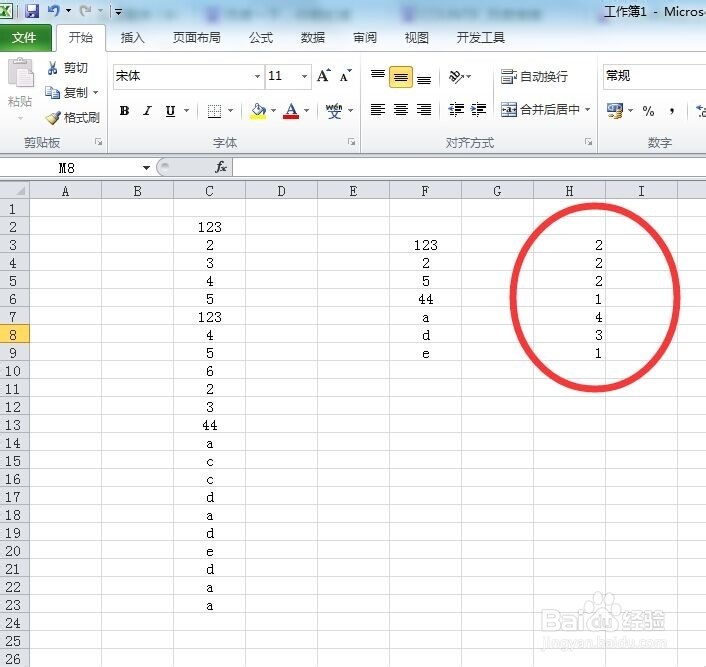1、新建一个Excel文件并打开该文件。
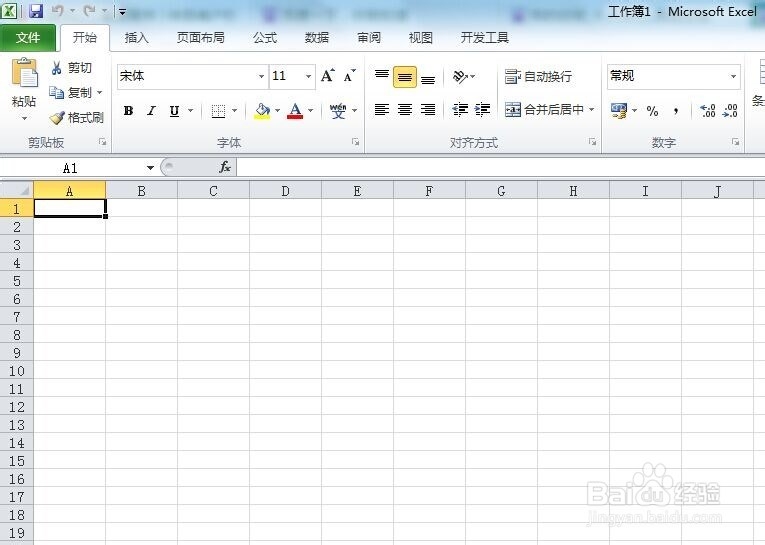
2、在文件中随意选择一列并输入一些数据,该列为统计数据的数据源。

3、输入你想要统计的数据。
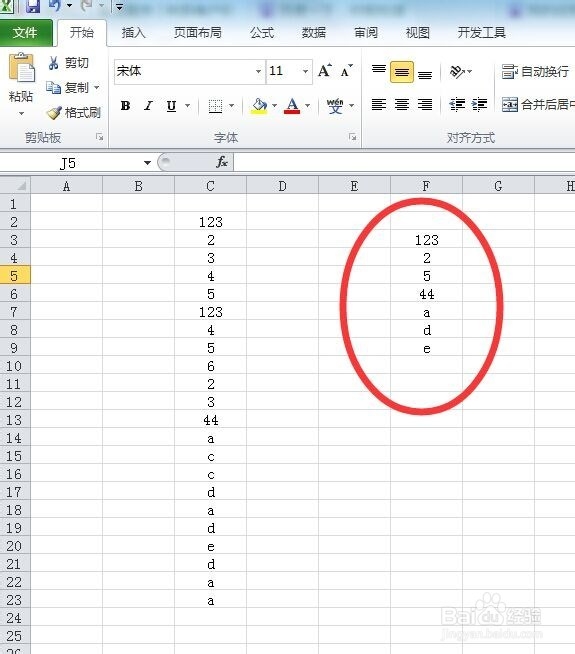
4、使用COUNTIF(参数1,参数2)函数进行统计(参数1:统计数据的数据源范围;参数2:要统计的数据)

5、可以拷贝统计的单元格直接粘贴到其它要统计数据的地方。
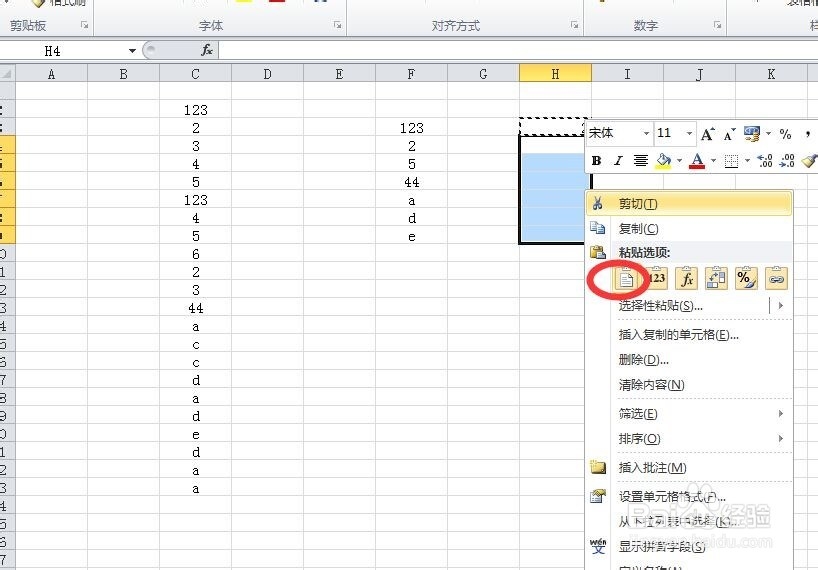
6、大功告成,要统计的数据个数已经都统计出来了。
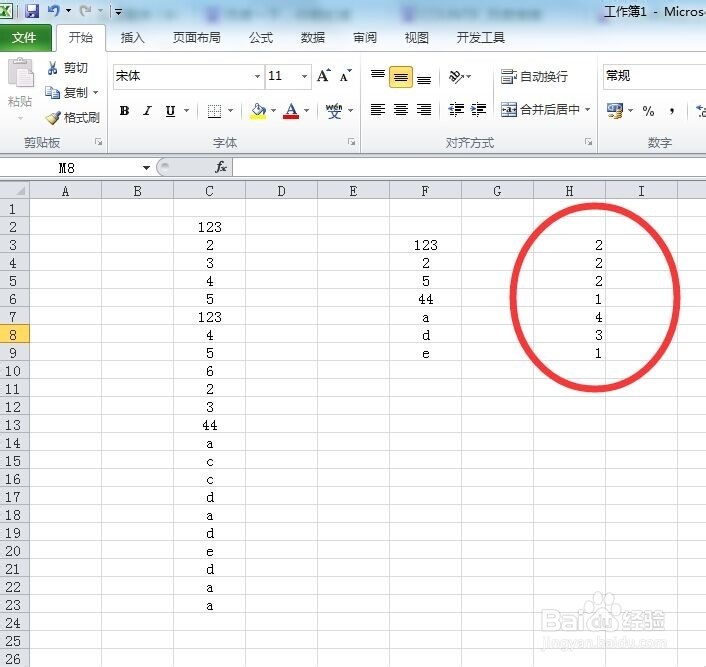
时间:2024-10-25 04:57:06
1、新建一个Excel文件并打开该文件。
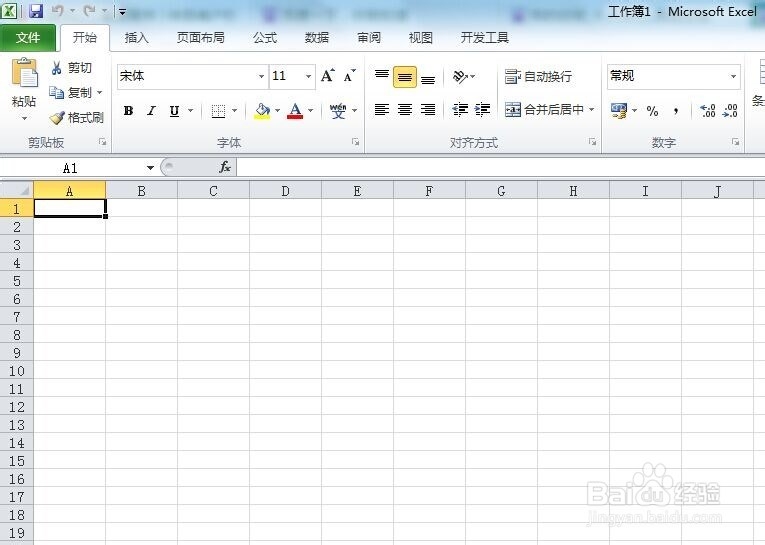
2、在文件中随意选择一列并输入一些数据,该列为统计数据的数据源。

3、输入你想要统计的数据。
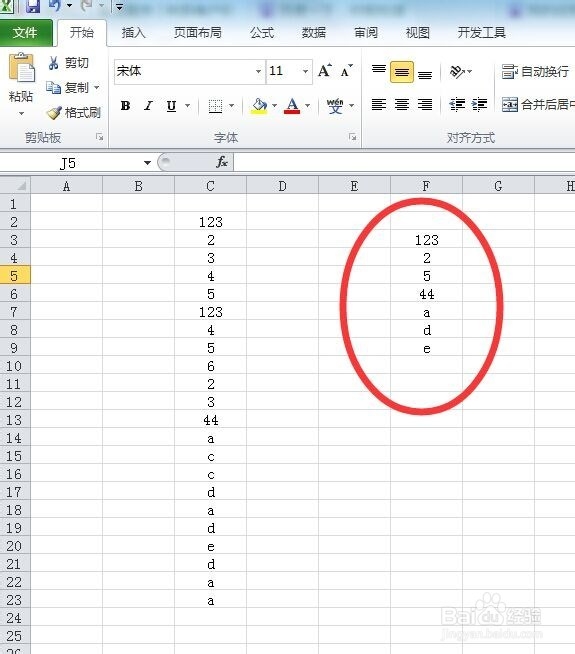
4、使用COUNTIF(参数1,参数2)函数进行统计(参数1:统计数据的数据源范围;参数2:要统计的数据)

5、可以拷贝统计的单元格直接粘贴到其它要统计数据的地方。
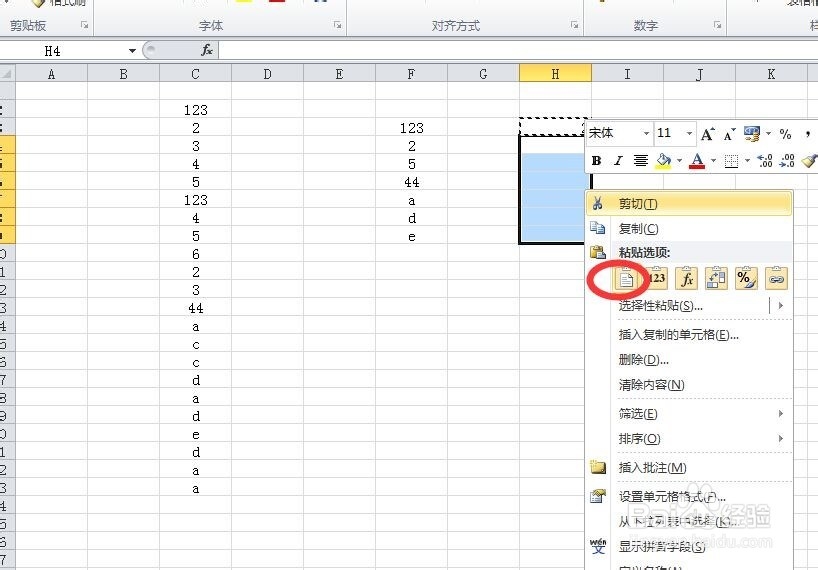
6、大功告成,要统计的数据个数已经都统计出来了。